Besplatni antivirusni diskovi za spašavanje za Windows 11/10
Neki zlonamjerni softver ne može se lako ukloniti s vašeg računala, nakon što prođu vašu antivirusnu zaštitu i duboko se integriraju u vaš sustav – ponekad čineći da se ne može pokrenuti. U takvoj situaciji može biti preporučljivo koristiti Rescue CD-ove(Rescue CDs) . Rescue CD pomoći će vam da oporavite svoj sustav uklanjanjem neugodnih prijetnji koje se odupiru uklanjanju uobičajenim antivirusnim softverom.
Ovi CD-ovi izvode skeniranje i uklanjaju računalne viruse bez dizanja računalnog sustava. Zatim vam omogućuju pokretanje operativnog sustava izravno s CD-a tako da vam ne treba Windows za pokretanje na vašem računalu. Iz ovog operativnog sustava baziranog na CD-u vam je dopušten pristup i pokretanje vašeg tvrdog diska i svih vaših datoteka.
Većina verzija Rescue CD-a za pokretanje obično se temelji na Linux Live CD distribuciji, koja učitava jednostavan operativni sustav za skeniranje prijetnji zlonamjernog softvera bez pisanja bilo kakvih sistemskih datoteka na vaš tvrdi disk. Neki koriste DOS ili klon DOS-a(DOS) kao što je FreeDOS , dok neki koriste smanjenu verziju sustava Windows koja se zove Windows predinstalacijsko okruženje. CD-ovi za spašavanje(Rescue) obično su dostupni u formatu slikovne datoteke .ISO i moraju se snimiti na medij.
Windows Defender Offline jedna je takva aplikacija sposobna otkriti zlonamjerni i potencijalno neželjeni softver, a zatim vas obavijestiti o rizicima, koji su mogući.
Od oko pola tuceta CD-ova za spašavanje, malo će vam biti toliko korisnih. Imajte(Please) na umu da su svi alati spomenuti na popisu potpuno besplatni za korištenje.
Besplatni antivirusni diskovi za spašavanje(Bootable AntiVirus Rescue Disks) za Windows 11/10
Ovdje je popis nekih od najboljih besplatnih pokretačkih antivirusnih diskova za spašavanje(Bootable AntiVirus Rescue Disks) za Windows računalo:
- Kaspersky Rescue Disk
- AVIRA AntiVir Rescue System
- BitDefender Rescue Disk
- Nortonov alat za oporavak
- Comodo Rescue Disk
- ESET SysRescue Live.
1] Kaspersky Rescue Disk
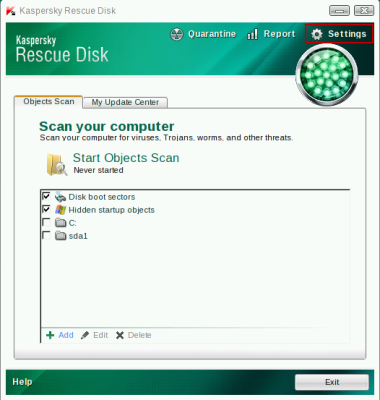
Alat za uklanjanje virusa skenira i uklanja prijetnje sa zaraženog računala bez rizika od zaraze drugih datoteka ili računala. Sve što trebate učiniti je snimiti ISO sliku na CD, umetnuti CD u CD-ROM pogon zaraženog sustava, ući u BIOS računala(BIOS) , postaviti ga da se pokreće s CD-a i ponovno pokrenuti računalo.
Nakon brzog procesa učitavanja, dočekat će vas sučelje Kaspersky Rescue Disc . Jednostavno(Simply) odaberite objekte za obradu i pritisnite gumb za skeniranje. Alat zatim temeljito skenira vaš sustav i predstavlja izvješće o svim pronađenim sumnjivim objektima. Ti se predmeti tada mogu staviti u karantenu, dezinficirati ili ukloniti.
2] AVIRA AntiVir Rescue System
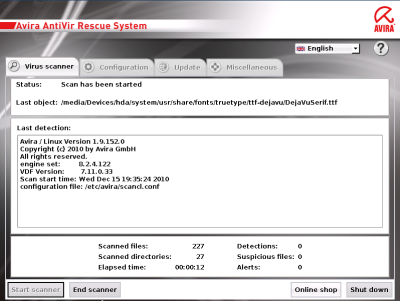
AVIRA AntiVir Rescue System skraćuje dugotrajnu proceduru stvaranja CD-a za spašavanje. Ako aplikacija utvrdi da je vaš pogon kompatibilan, automatski stvara CD za spašavanje za vas. Sve što trebate učiniti je jednostavno umetnuti CD koji se može zapisivati u pogon i dvaput kliknuti na ikonu spašavanja Avira .
Ako pogon nije kompatibilan, Avira će ponuditi spremanje .iso kopije koju možete snimiti uz pomoć željenog softvera za snimanje CD-a. Nakon što je stvoren, Avirin(Avira) sustav spašavanja ne samo da je sposoban skenirati i uklanjati zlonamjerni softver iz sustava koje je zlonamjerni softver učinio nepodignutim, već vam također pruža način da sigurno kopirate željene podatke sa zahvaćenog diska.
3] BitDefender Rescue Disk

To je alat koji će pokušati vratiti Windows ako ga više ne možete ponovno pokrenuti. Nakon što sa sobom imate Rescue CD , pokrenite zahvaćeno računalo s njega i slijedite upute. Rescue CD će skenirati vaš sustav i riješiti probleme na koje pronađe ili naiđe usput.
BitDefender Rescue CD uključuje pregršt korisnih dodataka, uključujući GParted, TestDisk , Thunar File Manager, Firefox web preglednik i Foxit PDF čitač. Također, postoji ChkRootkit za skeniranje rootkita.
4] Alat za oporavak Norton za podizanje sustava
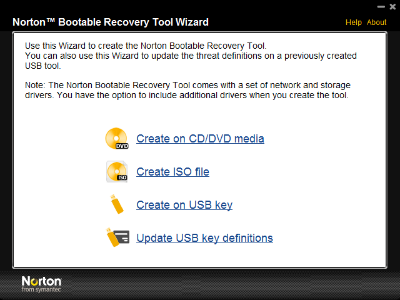
Norton Bootable Recovery Tool je ISO datoteka koja se može preuzeti i koja vam omogućuje stvaranje CD-a za podizanje sustava koji možete koristiti za uklanjanje virusa u situacijama kada se Windows ne može pokrenuti, čak ni nakon višestrukih pokušaja, i kada sposobnost skenera virusa da u potpunosti ukloni virus prijetnja može biti nedovoljna. Program uključuje verziju Windows PE , koja je vlastiti zasebni i izolirani OS. Pomoću njega možete stvoriti CD/DVD , ISO datoteku ili USB .
5] Comodo Rescue Disk
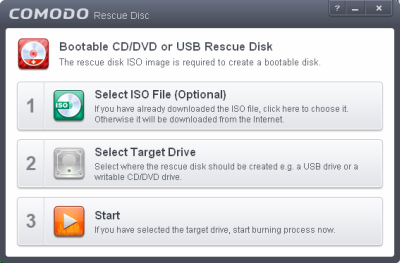
Comodo Rescue Disk će pokrenuti vaše računalo i skenirati cijeli sustav na viruse prije nego što se Windows učita. Uključuje(Includes) potpuni AV mehanizam za skeniranje koji može ukloniti rootkite koji su ugrađeni tako duboko da se ne mogu ukloniti pomoću CCE za Windows .
6] ESET SysRescue Live
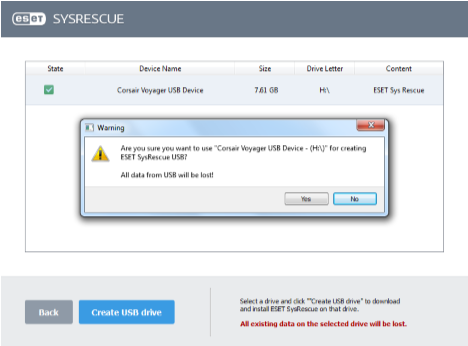
ESET SysRescue Live CD CD/USB za pokretanje besplatni je uslužni program koji vam omogućuje stvaranje CD/DVD ili USB pogona(USB Drive) za spašavanje za pokretanje . Zaraženo računalo možete pokrenuti s medija za spašavanje kako biste skenirali zlonamjerni softver i očistili zaražene datoteke.
Trend Micro Rescue Disk omogućit će vam korištenje CD-a, DVD -a ili USB pogona za pregled vašeg Windows računala bez pokretanja operativnog sustava. Može skenirati i skrivene datoteke, upravljačke programe sustava i glavni zapis za pokretanje(Master Boot Record) ( MBR ).
Dok ste na ovoj temi, možda biste željeli pogledati i ove postove:(While on the subject, you may want to check out these posts too:)
- Emsisoft komplet za hitne slučajeve(Emsisoft Emergency Kit)
- Najbolji diskovi za spašavanje sustava za Windows
- Deinstalirajte i uklonite Ransomware pomoću Anvi Rescue Disk
- Kako stvoriti Rescue Disk na USB flash pogonu .
Javite nam ako imate još kakvu preporuku.
Related posts
Besplatni samostalni antivirusni skeneri na zahtjev za Windows 11/10
Besplatni alati za uklanjanje zlonamjernog softvera za uklanjanje određenih virusa u sustavu Windows 11/10
Najbolji besplatni antihakerski softver za Windows 11/10
Kako spriječiti zlonamjerni softver - Savjeti za osiguranje sustava Windows 11/10
Malwarebytes se neće pokrenuti u sustavu Windows 11/10
Kako omogućiti ili onemogućiti značajku arhiviranja aplikacija u sustavu Windows 11/10
Postavite Notepad++ kao zadani uređivač za .xml datoteke u sustavu Windows 11/10
Kako zamijeniti pogone tvrdog diska u sustavu Windows 11/10 s Hot Swap
Što je PLS datoteka? Kako stvoriti PLS datoteku u sustavu Windows 11/10?
Kako mapirati mrežni pogon ili dodati FTP pogon u sustavu Windows 11/10
Savjeti i trikovi preglednika Microsoft Edge za Windows 11/10
Kako prikazati okno s detaljima u File Exploreru u sustavu Windows 11/10
Popravite pogrešku Crypt32.dll koja nije pronađena ili nedostaje u sustavu Windows 11/10
Omogućite mrežne veze u modernom stanju čekanja u sustavu Windows 11/10
Kako promijeniti zadanu web kameru na računalu sa sustavom Windows 11/10
Postavite ili promijenite zadani Media Player u sustavu Windows 11/10
Kako deinstalirati ili ponovno instalirati Notepad u sustavu Windows 11/10
Obavijesti na programskoj traci se ne prikazuju u sustavu Windows 11/10
Pogreška pri pozivu udaljene procedure tijekom korištenja DISM-a u sustavu Windows 11/10
Kako koristiti aplikaciju Alarmi i satovi u sustavu Windows 11/10
